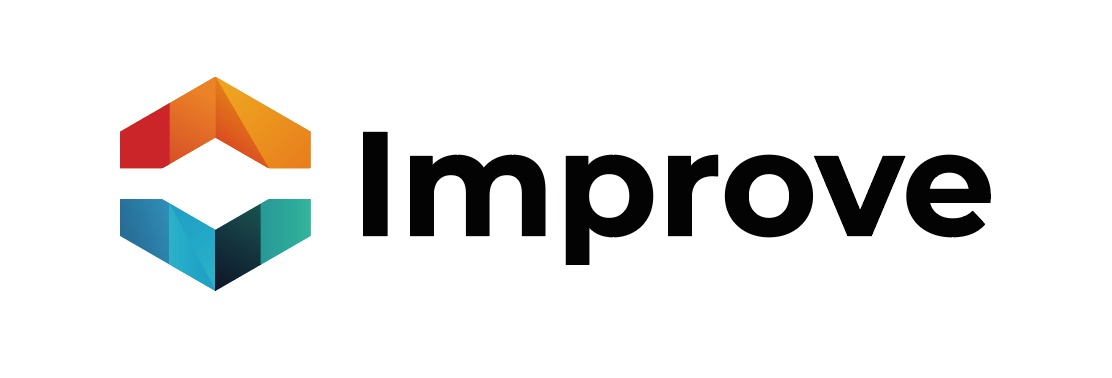Axis te permite rastrear información adicional sobre tus conversaciones y contactos más allá de los atributos estándar como nombre, correo electrónico y ubicación. Estos datos adicionales se denominan atributos personalizados y pueden incluir cualquier información que desees monitorear, como:
• Plan de suscripción
• Fecha de suscripción
• Fecha de registro
• Producto más pedido
• Enlace del producto solicitado
• Fecha de la última transacción
Los atributos personalizados te permiten adjuntar información adicional a una conversación o cliente, como el historial de compras o el estado de la cuenta, lo que facilita una mejor comprensión y segmentación de tu base de clientes.
La principal diferencia entre los atributos personalizados y los estándar es que los atributos de datos estándar se actualizan automáticamente.
¿Cómo crear un atributo personalizado?
1. Accede a la configuración de atributos personalizados:
• Ve a Configuración → Atributos personalizados.
• Haz clic en el botón “Agregar atributo personalizado”.
2. Completa los detalles del nuevo atributo:
• Se aplica a: Selecciona si el atributo es para una Conversación o un Contacto.
• Nombre para mostrar: Etiqueta que se mostrará al representar el atributo personalizado.
• Clave: Identificador único asociado al atributo personalizado.
• Descripción: Breve explicación del atributo personalizado.
• Tipo: Define el tipo de dato: Texto, Número, Enlace, Fecha, Lista o Casilla de verificación.
Nota: No puedes crear dos atributos personalizados con la misma clave en la cuenta.
3. Guarda el atributo:
• Después de ingresar los detalles, haz clic en “Crear”. Si la creación es exitosa, aparecerá el mensaje “Atributo personalizado agregado correctamente”.
¿Cómo utilizar un atributo personalizado en una conversación?
1. Accede a la información de la conversación:
• En tu panel de control, abre la conversación deseada.
• Busca la sección “Información de la conversación” y haz clic en el signo + para expandirla.
2. Añade el atributo personalizado:
• Haz clic en “Agregar atributos” y selecciona el atributo deseado del menú desplegable. Puedes usar la barra de búsqueda para encontrarlo rápidamente. Si necesitas crear uno nuevo, utiliza el botón “Crear nuevo atributo”.
3. Completa el atributo:
• Dependiendo del tipo de atributo (lista, casilla de verificación, texto, etc.), ingresa el valor correspondiente.
Nota: Para editar, eliminar o copiar un atributo, coloca el cursor sobre él para ver las opciones disponibles.
¿Cómo utilizar un atributo personalizado en un contacto?
1. A través del panel lateral del contacto
Para agregar atributos personalizados a un contacto desde el panel lateral:
1. Accede a la información del contacto:
• En tu panel de control, selecciona el contacto deseado.
• Busca la sección “Atributos de contacto” y haz clic en el signo + para expandirla.
2. Añade el atributo personalizado:
• Haz clic en “Agregar atributos” y selecciona el atributo deseado del menú desplegable. Si necesitas crear uno nuevo, utiliza el botón “Crear nuevo atributo”.
3. Completa el atributo:
• Dependiendo del tipo de atributo, ingresa el valor correspondiente.
Al utilizar atributos personalizados, puedes enriquecer la información de tus contactos y conversaciones, permitiéndote ofrecer un servicio más personalizado y eficiente.